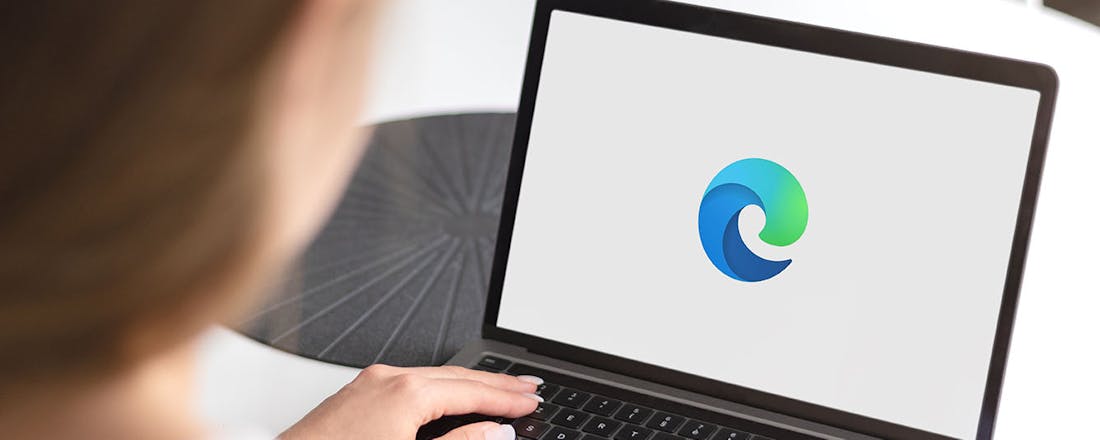Ring-deurbel antwoordt nu ook in het Nederlands als je niet thuis bent
Met een slimme videodeurbel van Ring zie je wie er aanbelt, ongeacht of je thuis bent of niet. Antwoorden kan door zelf iets in te spreken, maar dat kost tijd en komt niet altijd uit. Daarom is het fijn dat je Ring-deurbel nu ook in het Nederlands een van de vooraf gekozen antwoorden kan uitspreken. In dit artikel leggen we uit hoe je de functie instelt.
In dit artikel lees je:
- Wat snelle antwoorden op een Ring-deurbel zijn
- Hoe je snelle antwoorden in het Nederlands gebruikt
- Welke functie alleen werkt met een abonnement
Wat zijn snelle antwoorden?
Drukt er iemand op je Ring-deurbel, dan krijg je een melding op je smartphone. Na het openen van de melding kun je een livegesprek starten en via je smartphone terugpraten. Je stem klinkt dan uit de luidspreker van de bel en je hoort via de microfoon in de bel wat de bezoeker terugzegt.
Handig, maar wat als je geen antwoord kunt geven, maar de pakketbezorger, collectant of bekende wilt laten weten dat je onderweg naar de deur bent of juist niet thuis bent? Daar heeft Ring snelle antwoorden voor bedacht. Die waren al beschikbaar in het Engels, maar zijn sinds eind november ook in het Nederlands beschikbaar. Er zijn in eerste instantie acht voorgeprogrammeerde antwoorden voor handen. Die vind je hieronder.
©Ring
Zelf antwoorden of door Ring laten doen?
Als een bezoeker aanbelt op je Ring-deurbel en je hier een melding van krijgt, kun je zelf kiezen of je via een live-verbinding antwoord wilt geven of een vooraf geprogrammeerd antwoord uit de luidspreker van de bel laat horen. Kun je niets doen, bijvoorbeeld omdat je aan het autorijden bent of in een vergadering zit, dan kun je de Ring-deurbel je favoriete snelle antwoord laten uitspreken zonder jouw tussenkomst. Dan moet je dat antwoord wel eerst van tevoren hebben ingeschakeld via de Ring-app.
Goed om te weten is dat je zelf vooralsnog geen tekst kunt inspreken voor een vooraf geprogrammeerd antwoord. Mogelijk komt die functie op een later moment, maar daar is op het moment van schrijven nog niets over bekend.
Snelle antwoorden activeren
Als je de snelle antwoorden een kans wilt geven, open je de Ring-app op je smartphone en volg je onderstaande stappen:
Druk op de drie lijntjes linksboven in het scherm.
Druk op Apparaten.
Kies de deurbel die je wilt instellen.
Druk op het tabblad Slimme reacties onder de afbeelding van je deurbel.
Druk op de aan-uitschakelaar voor Snelle antwoorden, zodat deze blauw wordt.
Druk op Bericht voor Snelle antwoorden.
Blader in de lijst naar beneden en selecteer je favoriete bericht of een groet voor de feestdagen. Je hoort ook direct hoe het bericht klinkt.
Stel de vertragingstijd voor berichten in van geen vertraging (0 seconden) tot maximaal seconden.
Druk op Opslaan om je handelingen op te slaan. Je snelle antwoord is nu geactiveerd.
©Ring
Meer met abonnement
De deurbellen van Ring werken zonder abonnement, maar dan kun je niet alle functies gebruiken. Om videobeelden op te slaan dien je bijvoorbeeld een abonnement af te sluiten. Deze strategie – bedoeld om meer aan klanten te verdienen – is ook terug te zien in de nieuwste functie. Want hoewel alle Ring-klanten gratis gebruik kunnen maken van de snelle antwoorden, kunnen alleen betalende abonnees een ‘voicemailbericht’ terugluisteren. Je bepaalt zelf of je een Ring-abonnement afsluit.
Goed nieuws is dat de snelle antwoorden-functie werkt met alle moderne Ring-deurbellen. Je hebt dus geen specifiek model nodig.
Alleen even updaten
Handig om te weten is dat je als Ring-gebruiker in principe niets hoeft te doen om de snelle antwoorden-functie te krijgen. De deurbel updatet zichzelf en de Ring-app als het goed is ook. Als je de functie nog niet in de app ziet, is het raadzaam om in de appstore op je telefoon te controleren of de Ring-app bijgewerkt is. Als dat het geval is en je de functie nog steeds niet ziet, kun je in de Ring-app op je deurbel klikken om bij de instellingen te controleren of de deurbel de laatste softwareversie draait.
Lees ook: Ring-deurbel opladen of verkopen? Zo verwijder je hem!